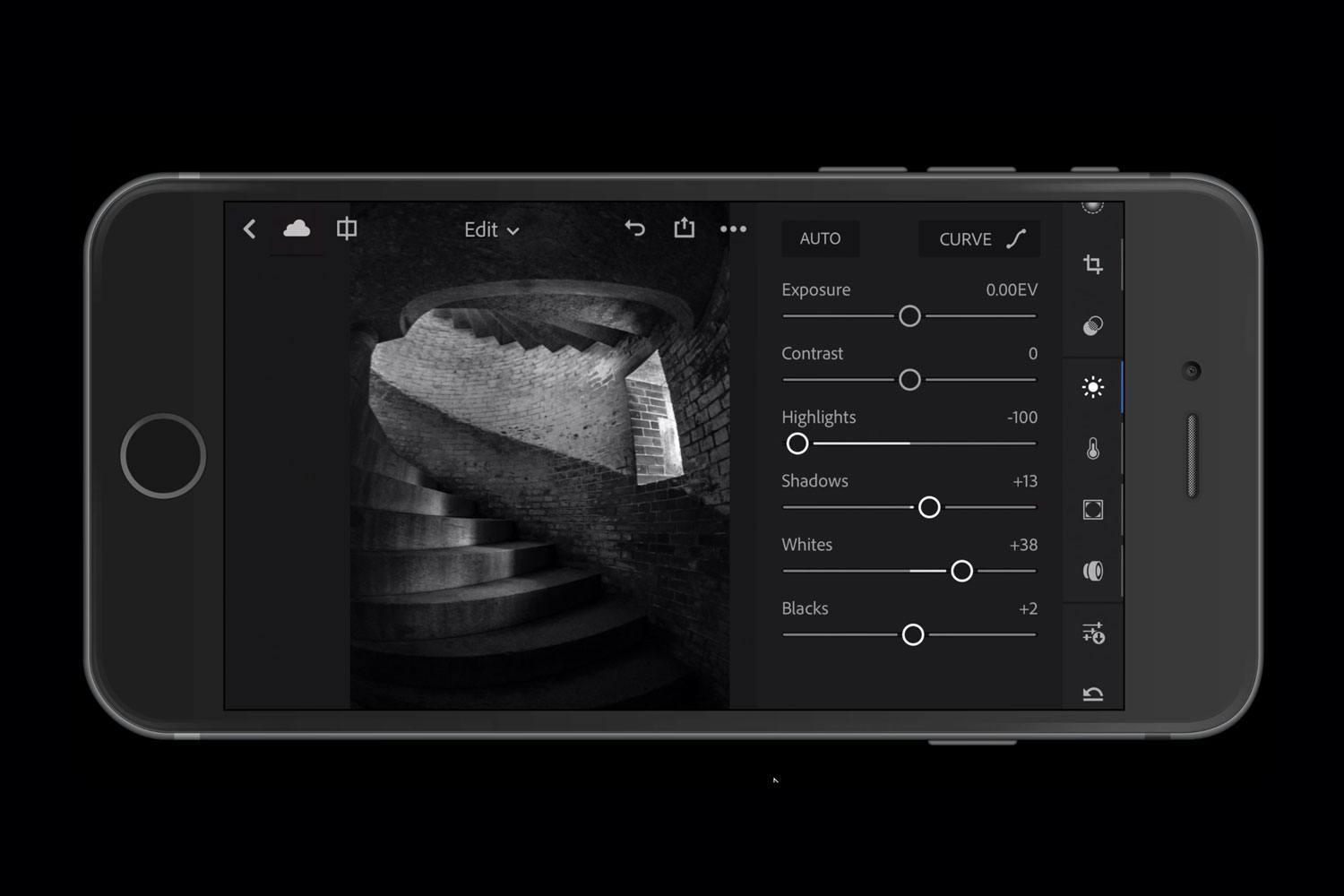Lightroom Mobile on kätevä sovellus, jolla voidaan käsitellä raakakuvatiedostoja – niin mobiililaitteilla kuin pötäkoneellakin.
Jos iPhonessa on uusin käyttöjärjestelmäversio iOS 10, voidaan Lightroom Mobilella myös kuvata raakatiedostoja.
Lue myös: Ilmaista raakakäsittelyä kännykällä
Käsittely onnistuu kännykälläkin, mutta jos halutaan työskennellä suuremmalla näytöllä ja saada vielä pari käsittelyominaisuutta lisää, kannattaa mobiilikuvat synkronoida tietokoneen Lightroom CC:hen.
Kännykällä otetut raakakuvat pöytäkoneelle
Raakatiedostot ovat oletusarvoisesti vain kännykän Lightroomilla, mutta kun kirjaudut Creative Cloud -tilille, kuvat synkataan pilveen.
I Myös tietokoneen Lightroomin on oltava kirjautuneena pilveen, ja silloin voit synkronisoida Lightroomin mobiiliversion, minkä jälkeen tietokoneen Lightroom hakee kuvat pilvestä heti, kun se avataan.
Toimi näin Lightroom Mobilessa
- Paina sovelluksen Lr-kuvaketta ja kohtaa Sign In. Kirjaudu Creative Cloudiin, niin kuvat siirtyvät automaattisesti.
- Ellet halua käyttää siirtoon mobiilidataa, käynnistä Sync Only Over Wifi -toiminto, niin kuvat siirretään vasta, kun wifi-yhteys on päällä.
Toimi näin tietokoneen Lightroom CC:ssä
- Napsauta tietokoneen Lightroomin Lr-kuvaketta vasemmalla ylhäällä. Napsauta Start-painiketta kohdasta Sync with Lightroom Mobile, niin kuvat siirtyvät pilveen.
- Ne löytyvät kohdasta Folders, jossa napsautat puhelimen nimen kohdalla olevaa nuolta ja kohtaa Imported Photos.
Kysymys raakakuvien synkronoinnista on Digikuvan Kirjelaatikossa 10/2017, jossa kerrotaan myös muun muassa, miten saadaan teräviä makrokuvia.
Tee lehtitilaus nyt, niin voit lukea viisi uusinta numeroamme mobiililaitteilla Wype-sovelluksen kautta.